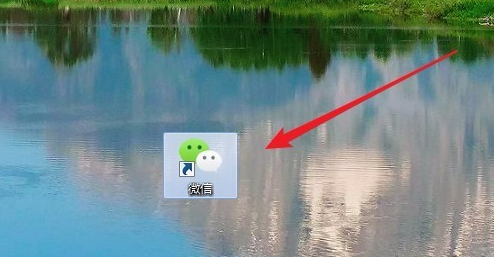
- 首先,找到您桌面上安装的微信图标,如图所示:
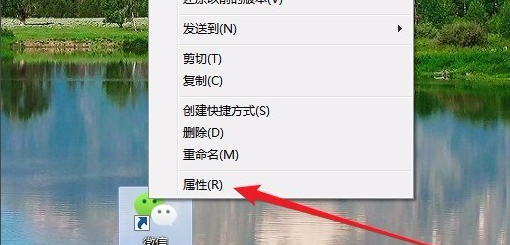
- 然后,右键单击该图标,然后从右键单击弹出菜单中选择“属性”,如图所示:
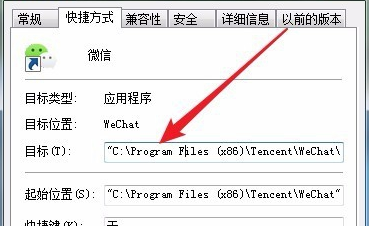
- 在打开的微信属性窗口中,我们可以看到“目标”元素,并将所有内容复制到文本框中,如图所示:
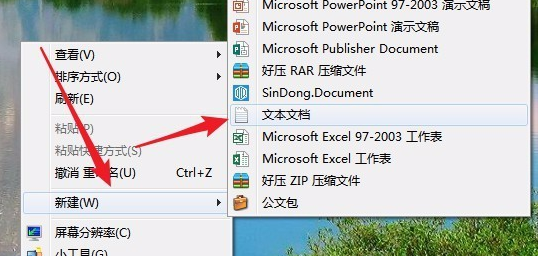
- 然后右键单击桌面上的空白位置,然后单击“新建/文本文档”菜单项,如图所示:
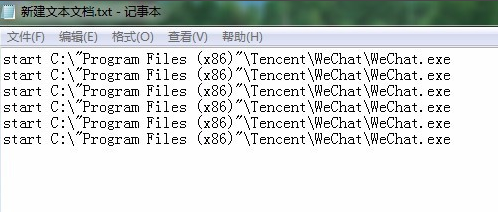
- 在新文本文档的打开的窗口中,输入start C \\\\ Tencent wechat.exe。您必须更改已修改的英语状态的双引号。如果您想同时打开多条微信消息,请复制多行,如图所示:
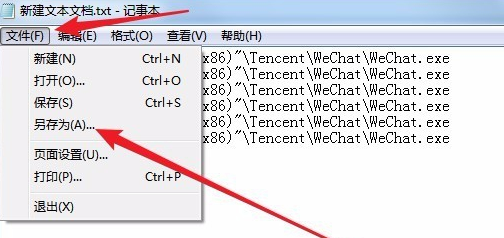
- 然后单击菜单项“文件/另存为”,如图所示:
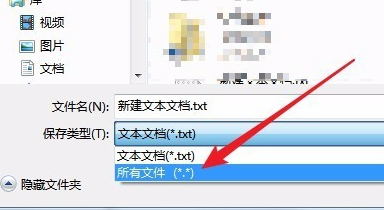
- 将弹出窗口另存为窗口时,单击下面的“保存”按钮,然后在弹出菜单中选择“所有文件”,如图所示:
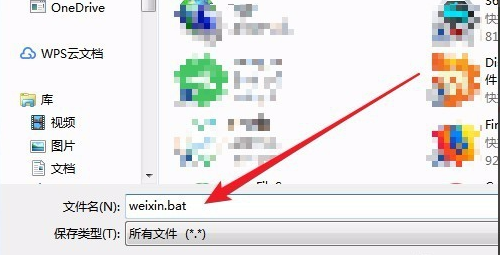
- 然后设置文件名。请注意,文件名后缀应为。丁香。否则,该文件将无法自动运行,如图所示:
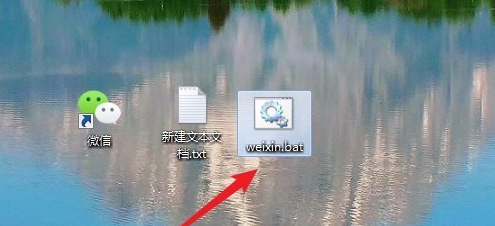
九、查找文件。将您刚刚保存的文件保存到桌面,然后双击运行它,如图所示:
十、此时,您可以看到多个微信的主认证界面同时打开。在这里,您可以在登录时依次输入您的帐号和密码。
以上就是小编今天给大家带来的关于电脑微信多开的详细教程,希望对大家有所帮助。






